LINEで通知内容が表示されないんだけど…
・メッセージの表示/非表示は設定で変更できるの?
・LINEの通知の設定は簡単なの?
・LINEの通知内容を表示/非表示にしたい!
と、お悩みではないですか?
たしかに、LINEのメッセージって、たまに人に見られることがありますよね。
私もこの前、車の運転をしていたんですが、ナビ代わりにスマホを使っていると、LINEの通知のが丸見えなんですよ…。
・メッセージの送信者も
・メッセージの内容も
すべて、助手席に座っている人に筒抜けなんです。

これは困った…
LINEの通知内容を、表示/非表示に設定する方法が知りたい!
ということでいろいろ知らべてみたのですが、簡単に設定変更できることがわかりました。
ということで本日の記事は、LINEの通知内容を表示する/されない設定を、わかりやすく紹介していきますね~。
LINEの通知内容を表示する/されない設定は簡単!
LINEアプリの場合、メッセージを受け取った時に、普通であれば、
・メッセージの送信者
・メッセージ内容の一部
が表示されますよね。
これって、設定を変更する事で簡単に隠すことができるんです。
実際にやってみましたが、こんな感じで、「新着メッセージがあります」という表示に切り替えることができます。
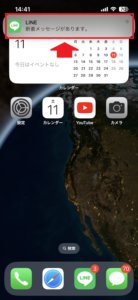
とても簡単に設定変更する事ができますよ~。
ということで、さっそくその方法を紹介していきますね!
LINEの通知内容を表示する/されない設定
LINEの通知内容を表示する/されない設定変更ですが、まず最初にスマホのホーム画面からLINEアプリをタップして開いてください。
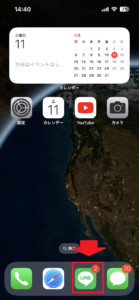
そうしたら次に、画面左下の「ホーム」をタップしてください。
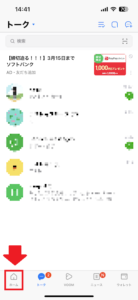
その次に、画面右上の歯車のアイコンをタップしてください。
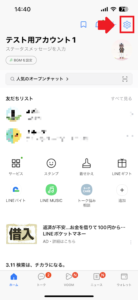
そうしたら次に「通知」をタップしてください。
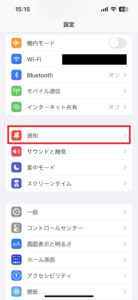
次の画面では、「メッセージの内容を表示」という項目がありますので、その部分をタップしてください。
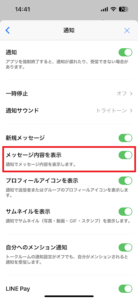
これで完了!
この「メッセージの内容を表示」の設定が、
・ONの場合:メッセージの内容が表示される
・OFFの場合:「新着メッセージがあります」と表示される
となります。
要点をまとめてみますね。
LINEの通知内容を表示する/されない設定変更は、
1.スマホのホーム画面からLINEアプリをタップして開く
2.画面左下の「ホーム」をタップ
3.画面右上の歯車のアイコンをタップ
4.「通知」をタップ
5.「メッセージの内容を表示」をタップ
となります。
つぎに、iphone限定ですが、LINEの新着メッセージが来た時に、
・相手のアイコンは表示させる
・だけど、メッセージは表示させない
という設定についても合わせて紹介していきます。
(Androidスマホでも、できるかどうか確認してみたのですが、同じ設定変更は見つける事ができませんでした)
メッセージにアイコンだけ表示させるには?【iPhone】
LINEでメッセージが来た時に、
・相手のアイコンは表示させる
・だけど、メッセージは表示させない
に設定する方法を紹介していきますね!
まず最初に、iPhoneのホーム画面から「設定」のアイコンをタップしてください。
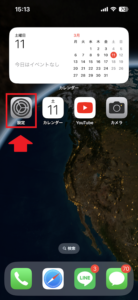
その次に「通知」をタップしてください。
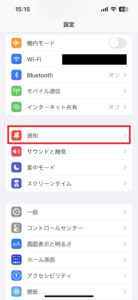
その次に、「LINE」をタップしてください。

その次に、「プレビューを表示」をタップしてください。
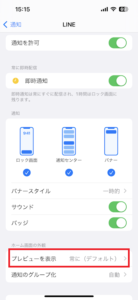
その次に、
・常に(デフォルト)
・ロックされていない時
・しない
とありますので、「しない」をタップして選んでください。
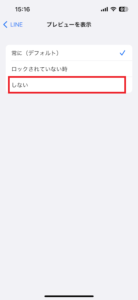
これで完了!
この設定にすると、LINEの新着メッセージが来た時に、アイコンだけ表示されるようになります。

要点をまとめてみますね。
LINEで通知内容を表示せずにアイコンだけ表示させる方法は、
1.iPhoneのホーム画面から「設定」のアイコンをタップ
2.「通知」をタップ
3.「LINE」をタップ
4.「プレビューを表示」をタップ
5.「しない」をタップ
となります。
まとめ
ということで本日の記事は、LINEで通知内容を表示する/しないの設定方法を紹介しました。
とても簡単に設定変更する事ができますので、ぜひやってみてください。
本日の記事は以上です。
最後までお付き合いいただき、ありがとうございます。

